วิธีสร้าง YouTube Short ใน 3 ขั้นตอน
เผยแพร่แล้ว: 2024-08-09ดำเนินไปโดยไม่ได้บอกว่า YouTube Shorts นั้นมาพร้อมกับวิดีโอ Instagram Reels และ TikTok คลิปขนาดพอดีคำเหล่านี้มีความยาวสูงสุด 60 วินาที เหมาะสำหรับการสอนแบบสั้นๆ มีมตลกๆ หรือการเล่าเรื่องอย่างสร้างสรรค์ เมื่อพิจารณาถึงความนิยมที่เพิ่มขึ้น การรู้วิธีสร้างวิดีโอสั้นใน YouTube สามารถช่วยได้มาก ในคู่มือนี้ เราจะอธิบายขั้นตอนการสร้างวิดีโอสั้นเพื่อให้คุณเริ่มต้นและโดดเด่นบน YouTube ได้ในทันที
YouTube Shorts คืออะไร
YouTube Shorts เป็นวิดีโอสั้นๆ ที่ออกแบบมาเพื่อดึงดูดความสนใจของผู้ชมทันที โดยทั่วไปวิดีโอเหล่านี้จะเป็นแนวตั้ง (โหมดแนวตั้ง) และมีความยาวสูงสุด 60 วินาที ง่ายต่อการสร้างและใช้งานบนอุปกรณ์เคลื่อนที่ ด้วยศักยภาพในการแพร่ระบาด Shorts จึงเหมาะสำหรับผู้สร้างเนื้อหาที่ต้องการขยายการเข้าถึงผ่านบทแนะนำสั้นๆ ตัวอย่างความบันเทิง หรือการเล่าเรื่อง
ความงดงามของ YouTube Shorts อยู่ที่ความเรียบง่ายและมีประสิทธิภาพ สิ่งเหล่านี้เข้ากันได้อย่างลงตัวกับธรรมชาติของการบริโภคดิจิทัลยุคใหม่ที่รวดเร็ว รูปแบบนี้ช่วยให้ผู้สร้างสามารถทดลองใช้แนวคิดที่สร้างสรรค์ได้โดยไม่ต้องใช้ความพยายามในการผลิตมากนัก Shorts มอบวิธีที่หลากหลายในการเชื่อมต่อกับผู้ชม ไม่ว่าจะเป็นการแสดงวิธีทำบางอย่าง การแชร์ช่วงเวลาเบื้องหลัง หรือการก้าวข้ามหัวข้อที่กำลังมาแรง คุณยังสามารถใช้ เครื่องมือสร้างอินโทร ของเรา เพื่อเพิ่มความเป็นมืออาชีพให้กับวิดีโอของคุณ
การทำความเข้าใจวิธีสร้างวิดีโอสั้นบน YouTube เป็นช่องทางให้คุณเข้าถึงเทรนด์ที่กำลังเติบโตนี้และเพิ่มการมองเห็นช่องของคุณ นอกจากนี้ ฟีเจอร์ Shorts ยังอยู่ในหน้าแรกด้วย ดังนั้นเนื้อหาของคุณจึงมีโอกาสค่อนข้างดีที่จะถูกค้นพบ หากต้องการข้อมูลเพิ่มเติมเกี่ยวกับการสร้างวิดีโอสั้นที่น่าสนใจ โปรดดูคำแนะนำเกี่ยวกับ วิดีโอแนะนำและจบ วิดีโอ
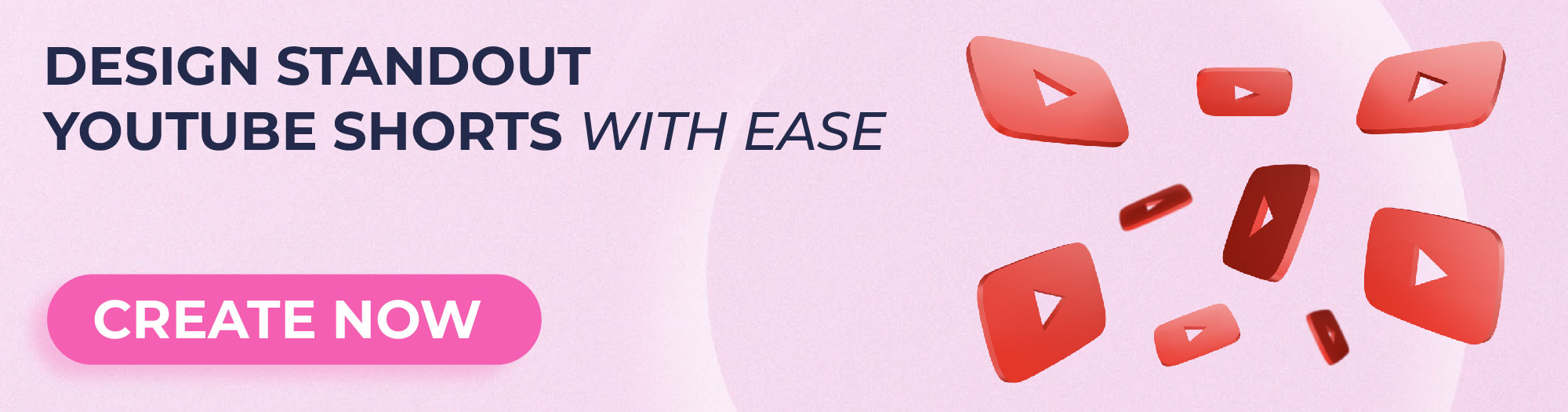
เหตุใดคุณจึงควรใช้ YouTube Shorts
การใช้ YouTube Shorts อาจเป็นตัวเปลี่ยนเกมสำหรับผู้สร้างเนื้อหา ไม่ว่าคุณจะเพิ่งเริ่มสร้างเนื้อหาหรือเป็นผู้ใช้ YouTube ที่มีประสบการณ์ วิดีโอแนวตั้งสั้นๆ เหล่านี้มีประโยชน์มากมายที่จะช่วยให้คุณพัฒนาช่องได้
เพิ่มการมีส่วนร่วม
YouTube Shorts ต่างจากวิดีโอ YouTube แบบยาวตรงที่สั้นและดึงดูดใจ ซึ่งเหมาะสำหรับการดึงดูดความสนใจของผู้ชม ความยาวสั้นๆ หมายความว่าผู้คนมีแนวโน้มที่จะดูวิดีโอทั้งหมดมากขึ้น ซึ่งช่วยเพิ่มการมีส่วนร่วม รูปแบบแนวตั้งได้รับการออกแบบมาสำหรับผู้ใช้มือถือเพื่อรับชมเนื้อหาของคุณได้ทุกที่
เพิ่มการมองเห็น
YouTube โปรโมตวิดีโอสั้นอย่างต่อเนื่อง ดังนั้นเนื้อหาของคุณจึงมีโอกาสสูงที่ผู้ชมจำนวนมากจะเห็น ด้วยวิธีนี้ ช่องของคุณจะสามารถเริ่มต้นได้อย่างแท้จริง ส่วน Shorts บนหน้าแรกของ YouTube และในแอปรับประกันว่าวิดีโอของคุณจะอยู่ด้านหน้าและตรงกลาง
เพิ่มจำนวนผู้ชมของคุณ
Shorts ดึงดูดผู้ชมได้หลากหลาย รวมถึงผู้ชื่นชอบเนื้อหาที่รวดเร็วและกระชับ การสร้างวิดีโอสั้นจะดึงดูดสมาชิกใหม่ที่อาจยังไม่พบวิดีโอขนาดยาวของคุณ เป็นวิธีที่ดีเยี่ยมในการแนะนำช่องของคุณให้กับผู้ที่อาจเป็นแฟนๆ และเปลี่ยนผู้ดูทั่วไปให้กลายเป็นสมาชิกที่ภักดี คุณสามารถใช้ เครื่องมือสร้างแนะนำ YouTube ของเรา เพื่อเริ่มต้นได้
สร้างสรรค์
Shorts ให้คุณทดลองใช้ไอเดียต่างๆ โดยไม่ต้องลงทุนอะไรมาก ลองเทรนด์ใหม่ สนุก และทำให้เนื้อหาของคุณสดใหม่และน่าตื่นเต้น คุณสามารถทดสอบรูปแบบ สไตล์ และธีมต่างๆ เพื่อดูว่าผู้ชมของคุณเกี่ยวข้องกับอะไร สิ่งนี้ช่วยส่งเสริมความคิดสร้างสรรค์และนวัตกรรมในกลยุทธ์เนื้อหาของคุณ
ใช้อัลกอริธึม
อัลกอริทึมของ YouTube ชอบเนื้อหาที่ช่วยให้ผู้คนเข้าถึงแอปได้ การมีส่วนร่วมสูงกับวิดีโอสั้นสามารถเพิ่มประสิทธิภาพช่องได้ ทำให้มีแนวโน้มว่าเนื้อหาของคุณจะได้รับการแนะนำมากขึ้น ยิ่งวิดีโอสั้นของคุณมีส่วนร่วมมากขึ้นเท่าใด วิดีโอสั้นก็จะยิ่งเผยแพร่สู่ผู้ชมในวงกว้างมากขึ้นเท่านั้น ทำให้เกิดกระแสตอบรับเชิงบวกต่อการเติบโต
ศักยภาพในการสร้างรายได้
เมื่อ Shorts ได้รับความนิยมมากขึ้น YouTube จึงเสนอวิธีสร้างรายได้มากขึ้น วิดีโอสั้นที่น่าดึงดูดช่วยเพิ่มปริมาณการเข้าชมช่องหลักของคุณ ซึ่งคุณสร้างรายได้ผ่านโฆษณา การเป็นสมาชิก และแหล่งรายได้อื่นๆ นอกจากนี้ YouTube ยังได้เปิดตัวกองทุน Shorts ซึ่งเป็นโปรแกรมที่ให้รางวัลแก่ครีเอเตอร์ที่ผลิตวิดีโอสั้นยอดนิยม ซึ่งจะทำให้คุณมีรายได้อีกทางหนึ่ง คุณยังสามารถเข้าร่วมโปรแกรมพันธมิตร YouTube ได้อีกด้วย
สำหรับความต้องการในการสร้างเนื้อหาอื่นๆ ลองสำรวจ เทมเพลตวิดีโอสำหรับองค์กร และ เทมเพลตวิดีโอโซเชียลมีเดีย ของเรา เพื่อปรับปรุงการผลิตวิดีโอของคุณ
YouTube Shorts มีความยาวเท่าใด
YouTube Shorts ได้รับการออกแบบมาให้รวดเร็ว โดยมีความยาวสูงสุด 60 วินาที ด้วยเหตุผลบางประการจึงเรียกว่าวิดีโอสั้น แม้ว่าบางอันอาจยาวถึงหนึ่งนาที แต่สั้นกว่านั้นมักจะดีกว่า Shorts ที่ประสบความสำเร็จหลายรายการมีความยาวเพียง 15 ถึง 30 วินาที รูปแบบสั้นนี้ดึงดูดความสนใจของผู้ชมและดึงดูดพวกเขาตั้งแต่ต้นจนจบ
ไม่ว่าคุณจะแกะกล่อง แบ่งปันช่วงเวลาสนุกสนาน หรือโปรโมตผลิตภัณฑ์ พยายามทำให้ทุกวินาทีมีค่า ยิ่งวิดีโอของคุณสั้นเท่าไร ผู้คนก็จะดูจนจบมากขึ้นเท่านั้น การทำวิดีโอสั้น ให้สั้น จะช่วยสื่อข้อความของคุณได้อย่างรวดเร็วโดยไม่เสี่ยงต่อการสูญเสียความสนใจของผู้ชม
วิธีสร้างวิดีโอสั้นบน YouTube
ขั้นตอนที่ 1: ดาวน์โหลดแอป YouTube
ก่อนอื่น ตรวจสอบให้แน่ใจว่าคุณได้ติดตั้งแอป YouTube บนอุปกรณ์เคลื่อนที่ของคุณแล้ว หากคุณยังไม่มี ให้ไปที่ App Store (สำหรับอุปกรณ์ iOS) หรือ Google Play Store (สำหรับอุปกรณ์ Android) และดาวน์โหลดฟรี จากนั้น ลงชื่อเข้าใช้บัญชี YouTube ของคุณ หากคุณไม่มีบัญชี คุณสามารถสร้างบัญชีได้อย่างง่ายดายโดยทำตามคำแนะนำบนหน้าจอ การมีแอปเวอร์ชันล่าสุดช่วยให้คุณเข้าถึงฟีเจอร์ล่าสุดทั้งหมดสำหรับการสร้างวิดีโอสั้นได้
ขั้นตอนที่ 2: เปิดแอป YouTube
เปิดแอป YouTube และตรวจสอบให้แน่ใจว่าคุณได้ลงชื่อเข้าใช้บัญชีของคุณแล้ว หน้าแรกของ YouTube จะแสดงวิดีโอและเนื้อหาที่กำลังมาแรงจากช่องที่คุณสมัครรับข้อมูล หากต้องการเริ่มสร้าง ให้ดูที่ตรงกลางด้านล่างของหน้าจอ คุณจะเห็นปุ่มบวกตรงนั้น นี่คือจุดเริ่มต้นสำหรับการสร้างเนื้อหาใหม่
ขั้นตอนที่ 3: แตะปุ่มสร้าง
แตะปุ่มบวก จากนั้นเมนูจะปรากฏขึ้นพร้อมกับตัวเลือกต่างๆ เช่น "อัปโหลดวิดีโอ" "ถ่ายทอดสด" และ "สร้างวิดีโอสั้น" เนื่องจากเราเน้นที่วิดีโอสั้น คุณจะต้องแตะ "สร้างวิดีโอสั้น" การดำเนินการนี้จะเปิดกล้อง Shorts ซึ่งคุณสามารถเริ่มบันทึกวิดีโอได้
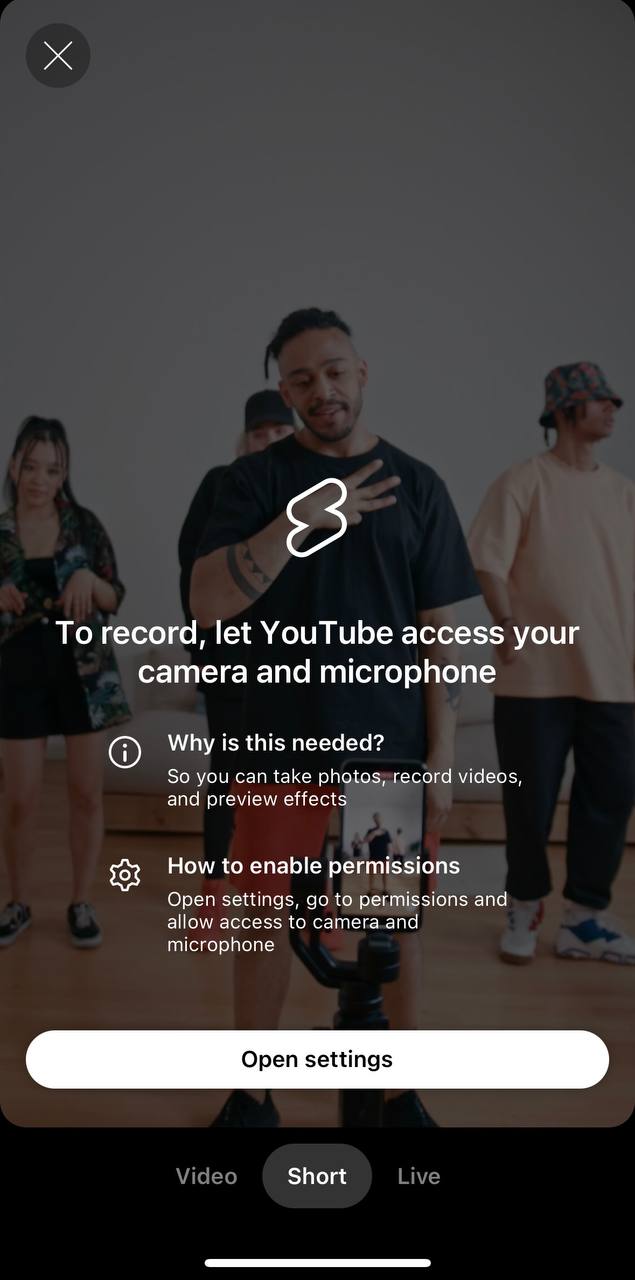
ขั้นตอนที่ 4: บันทึกวิดีโอของคุณ
ตอนนี้มาถึงส่วนที่สนุกแล้ว! กดปุ่มบันทึกสีแดงค้างไว้เพื่อเริ่มบันทึกวิดีโอแบบสั้นของคุณ คุณสามารถบันทึกหลายคลิปได้โดยปล่อยและกดปุ่มบันทึกอีกครั้ง วิธีนี้จะดีมากหากคุณต้องการถ่ายภาพฉากหรือมุมต่างๆ หากคุณต้องการใช้วิดีโอที่คุณมีอยู่แล้วในโทรศัพท์ ให้แตะไอคอนแกลเลอรีที่ด้านซ้ายล่างเพื่อเลือกและนำเข้าคลิป โปรดจำไว้ว่า Shorts ทั้งหมดควรมีความยาวไม่เกิน 60 วินาที ดังนั้นควรวางแผนการถ่ายทำให้เหมาะสม

ขั้นตอนที่ 5: ปรับการตั้งค่าการบันทึก
ก่อนที่คุณจะเริ่มบันทึก ให้ตรวจสอบการตั้งค่าเพื่อทำให้วิดีโอของคุณน่าสนใจยิ่งขึ้น นี่คือคุณสมบัติเจ๋งๆ:
- การควบคุมความเร็ว แตะไอคอนความเร็ว (นาฬิกาที่มีหน้าปัด) เพื่อบันทึกแบบสโลว์โมชั่นหรือแบบเร็ว สิ่งนี้สามารถเพิ่มเอฟเฟกต์ที่น่าทึ่งหรือตลกขบขันให้กับวิดีโอของคุณได้
- จับเวลาและนับถอยหลัง แตะไอคอนตัวจับเวลาเพื่อตั้งเวลานับถอยหลัง เหมาะอย่างยิ่งสำหรับการบันทึกแบบแฮนด์ฟรี โดยให้เวลาไม่กี่วินาทีก่อนที่จะเริ่มการบันทึก
- ฟิลเตอร์และเอฟเฟกต์ เพิ่มฟิลเตอร์และเอฟเฟ็กต์เพื่อให้วิดีโอของคุณมีรูปลักษณ์ที่เป็นเอกลักษณ์ แตะไอคอนตัวกรองเพื่อเรียกดูตัวเลือกต่างๆ
ขั้นตอนที่ 6: แก้ไขวิดีโอของคุณ
เมื่อคุณบันทึกคลิปหรืออัปโหลดเนื้อหาแล้ว ให้แตะเครื่องหมายถูกเพื่อย้ายไปยังหน้าจอแก้ไข ที่นี่ คุณสามารถตัดแต่งวิดีโอและเพิ่มเพลง ข้อความ และฟิลเตอร์ได้ ใช้แถบเลื่อนบนไทม์ไลน์เพื่อตัดแต่งจุดเริ่มต้นและจุดสิ้นสุดของแต่ละคลิป ด้วยวิธีนี้ วิดีโอของคุณจะเริ่มและสิ้นสุดตรงจุดที่คุณต้องการ
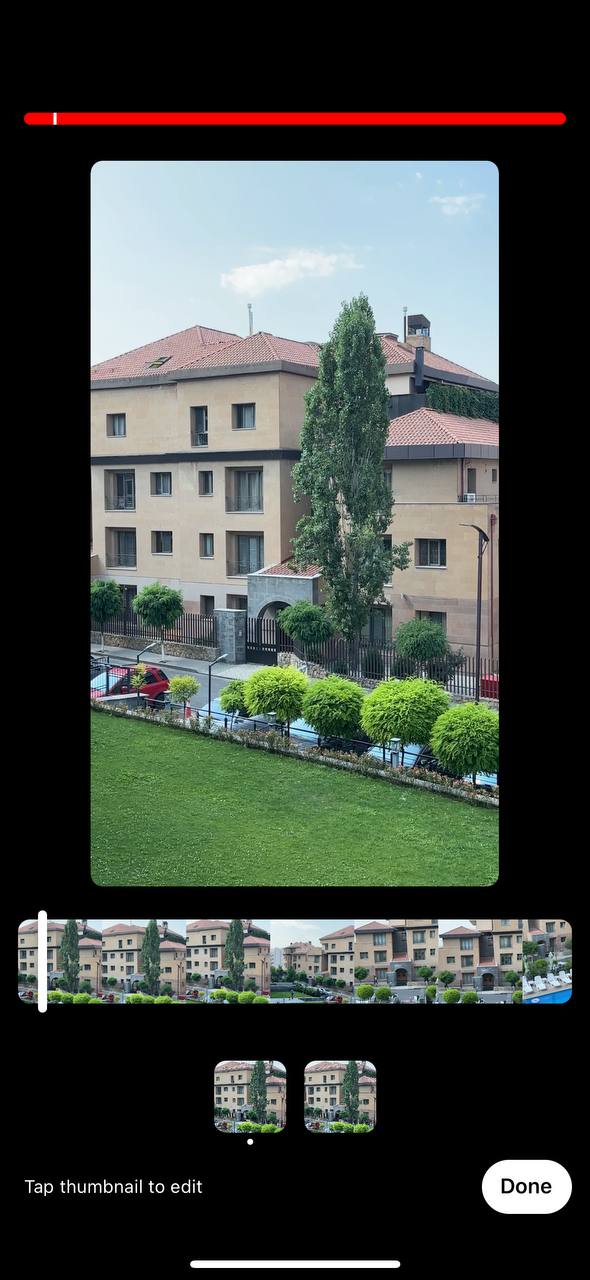
ขั้นตอนที่ 7: เพิ่มเพลง
ดนตรีสามารถทำให้เพลงสั้นของคุณป๊อปได้จริงๆ กดที่ไอคอนโน้ตดนตรีเพื่อเรียกดูไลบรารีเพลงของ YouTube คุณสามารถดูตัวอย่างแทร็กต่างๆ ได้โดยการแตะที่เพลงเหล่านั้น เมื่อคุณพบสิ่งที่สมบูรณ์แบบแล้ว ให้เลือก “เพิ่ม” เพื่อรวมไว้ในวิดีโอของคุณ คุณยังสามารถปรับจุดเริ่มต้นของเพลงเพื่อซิงค์กับวิดีโอของคุณได้อย่างสมบูรณ์แบบ
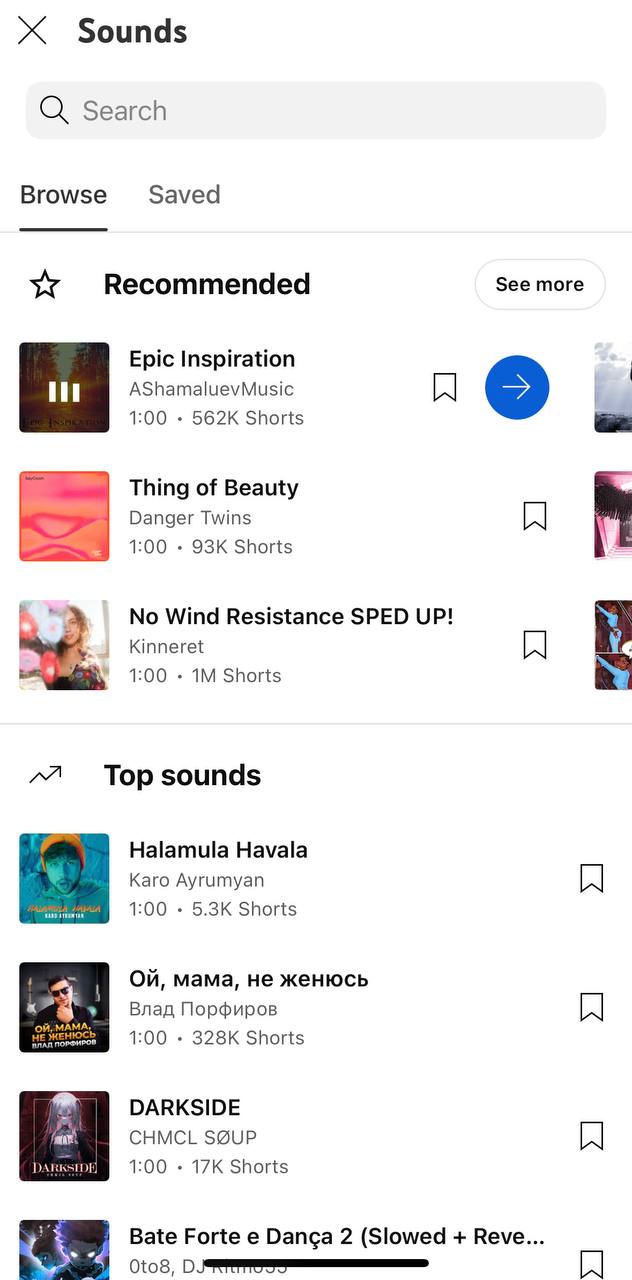
ขั้นตอนที่ 8: เพิ่มข้อความและเอฟเฟกต์
แตะไอคอน "Aa" เพื่อเพิ่มข้อความซ้อนทับ ปรับแต่งแบบอักษร สี และตำแหน่งของข้อความให้ตรงกับสไตล์วิดีโอของคุณ คุณสามารถเพิ่มองค์ประกอบข้อความหลายรายการเพื่อให้ปรากฏในเวลาที่ต่างกันระหว่างวิดีโอได้ ซึ่งช่วยถ่ายทอดข้อความของคุณได้อย่างมีประสิทธิภาพมากขึ้น จากนั้นใช้ไอคอนเอฟเฟกต์เพื่อรวมองค์ประกอบต่างๆ เช่น สติกเกอร์และภาพเคลื่อนไหว สิ่งเหล่านี้สามารถเพิ่มลูกเล่นและทำให้วิดีโอของคุณดูน่าดึงดูดยิ่งขึ้น
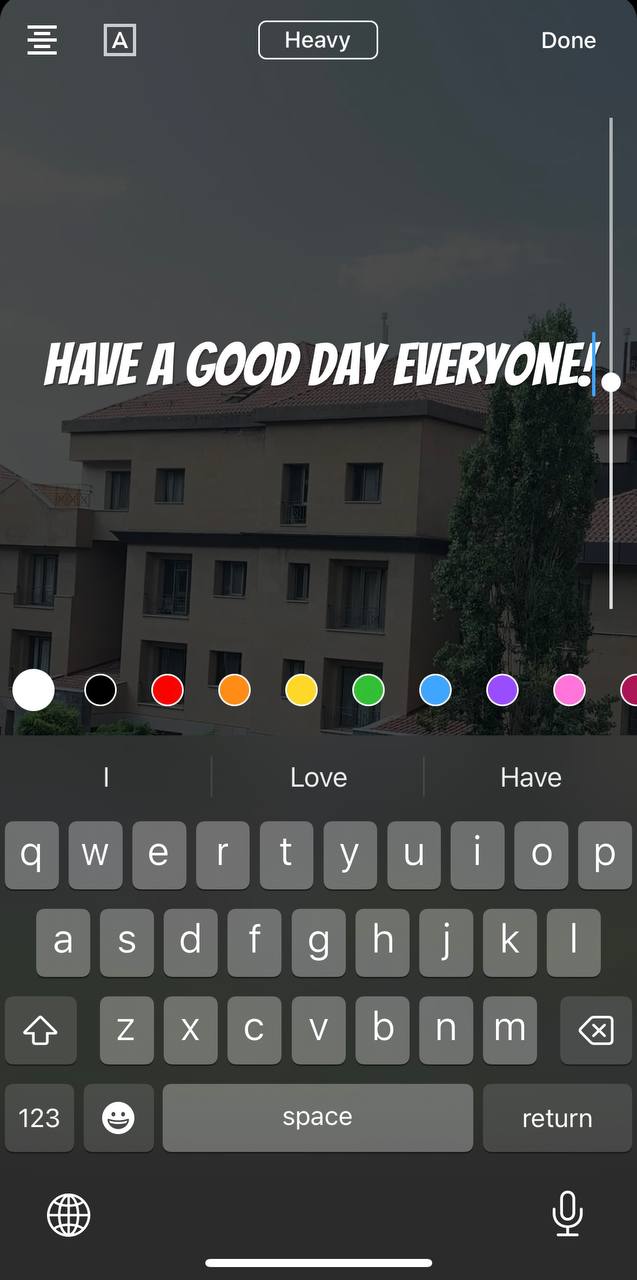

ขั้นตอนที่ 9: ดูตัวอย่างวิดีโอสั้นของคุณ
ก่อนที่คุณจะเผยแพร่วิดีโอสั้น อย่าลืมดูตัวอย่างเพื่อให้แน่ใจว่าทุกอย่างถูกต้อง แตะปุ่มเล่นเพื่อดูวิดีโอของคุณตั้งแต่ต้นจนจบ ให้ความสำคัญกับจังหวะเวลาของคลิป ตำแหน่งของข้อความ และความลื่นไหลโดยรวมของวิดีโอ หากมีบางอย่างดูไม่สมบูรณ์แบบ คุณสามารถกลับไปแก้ไขได้ ขั้นตอนนี้ช่วยให้แน่ใจว่าวิดีโอของคุณได้รับการขัดเกลาและพร้อมที่จะสร้างความประทับใจแก่ผู้ชม
ขั้นตอนที่ 10: เพิ่มรายละเอียด
เมื่อคุณพอใจกับวิดีโอสั้นแล้ว ให้แตะ "ถัดไป" ตอนนี้คุณสามารถเพิ่มชื่อและคำอธิบายสำหรับวิดีโอของคุณได้ ใช้คำหลักที่จะช่วยให้ผู้อื่นค้นพบเนื้อหาของคุณ คุณยังสามารถเพิ่มแฮชแท็กที่เกี่ยวข้องเพื่อเพิ่มการค้นพบได้ เลือกการตั้งค่าการเปิดเผย (สาธารณะ ไม่อยู่ในรายการ หรือส่วนตัว) ขึ้นอยู่กับผู้ที่คุณต้องการดูวิดีโอของคุณ จากนั้น คุณจะต้องตัดสินใจว่าจะอนุญาตหรือปิดใช้งานความคิดเห็น
ขั้นตอนที่ 11: อัปโหลดวิดีโอสั้นของคุณ
นั่นคือทั้งหมด! แตะ "อัปโหลดวิดีโอสั้น" เพื่อแชร์วิดีโอสั้นของคุณบนช่อง YouTube วิดีโอของคุณจะได้รับการประมวลผลและอัปโหลดไปยังแพลตฟอร์ม เมื่อเผยแพร่แล้ว คุณสามารถแชร์บนโซเชียลมีเดีย ฝังไว้บนเว็บไซต์ของคุณ หรือโปรโมตผ่านช่องทางอื่นเพื่อเข้าถึงผู้ชมได้กว้างขึ้น
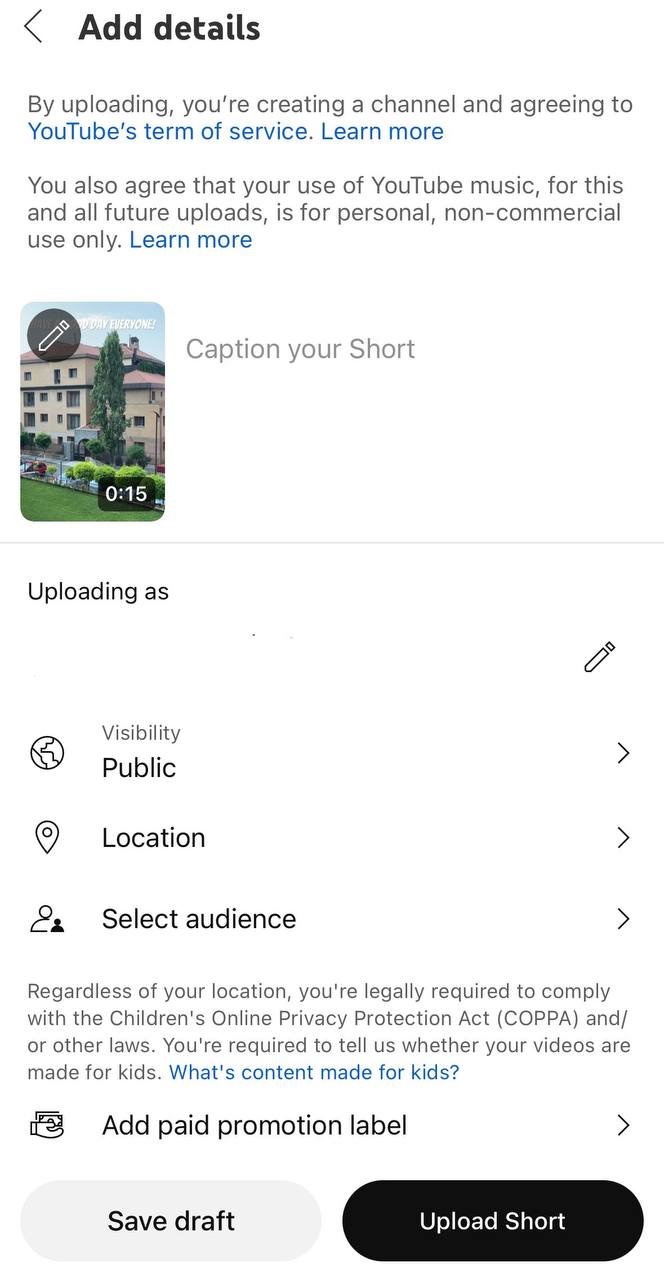
วิธีทำ YouTube Shorts ด้วย Renderforest
อีกวิธีหนึ่งในการสร้างวิดีโอสั้นบน YouTube คือการใช้ชุดเครื่องมือที่หลากหลายของ Renderforest Renderforest มีเทมเพลตให้เลือกมากมายซึ่งทำให้การสร้างวิดีโอคุณภาพระดับมืออาชีพเป็นเรื่องง่าย คำแนะนำทีละขั้นตอนเพื่อช่วยคุณสร้างวิดีโอสั้นที่น่าสนใจซึ่งคุณสามารถอัปโหลดไปยัง YouTube ได้
ขั้นตอนที่ 1: เลือกเทมเพลต
ก่อนอื่น เรามาเลือกเทมเพลตกันก่อน Renderforest มี เทมเพลต YouTube Shorts ให้เลือกมากมาย เพื่อให้คุณเริ่มต้นได้ ตัวอย่างเช่น เราจะใช้ เทมเพลตแนะนำช่อง YouTube เพื่อให้แน่ใจว่าวิดีโอของคุณมีรูปทรงที่เหมาะสมสำหรับวิดีโอสั้น ให้เลือกเทมเพลตเวอร์ชันแนวตั้ง รูปแบบแนวตั้งนี้สอดคล้องกับข้อกำหนดของ YouTube สำหรับ YouTube Shorts
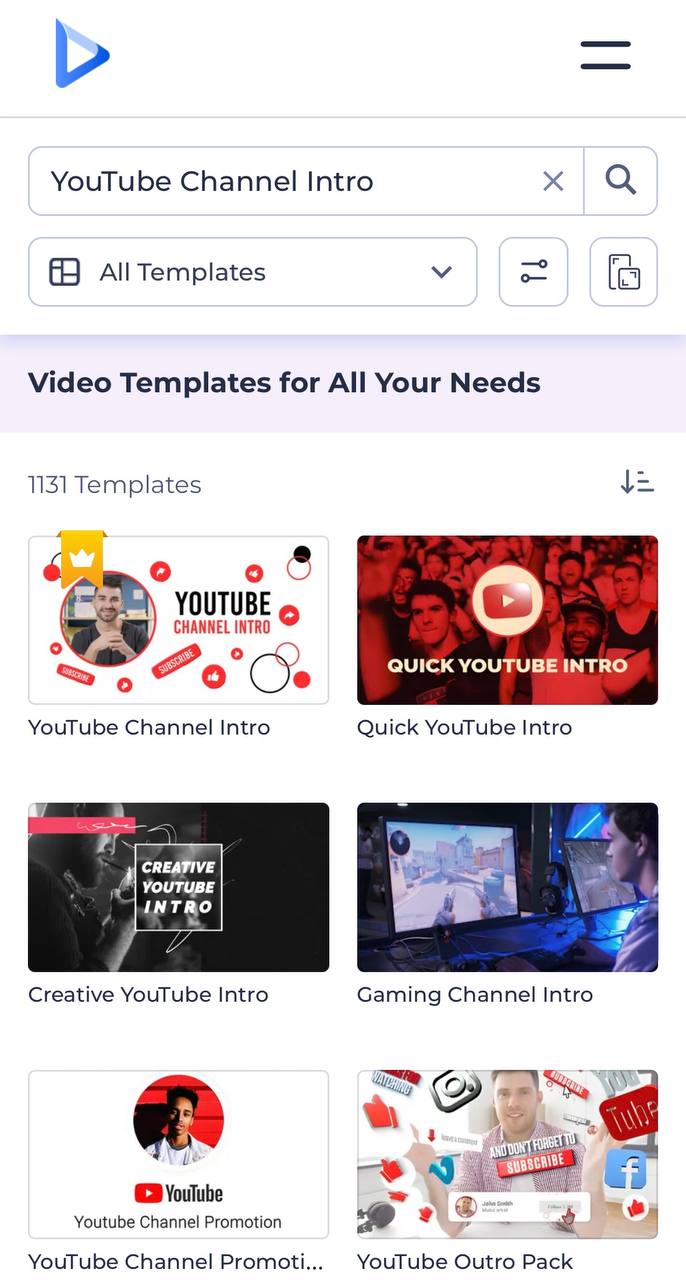
ขั้นตอนที่ 2: ปรับแต่งวิดีโอของคุณ
เมื่อคุณเลือกเทมเพลตแล้ว ก็ถึงเวลาสร้างเทมเพลตของคุณเอง โปรแกรมแก้ไขของ Renderforest นั้นใช้งานง่ายและเต็มไปด้วยฟีเจอร์ที่จะช่วยคุณสร้างวิดีโอสั้นที่น่าทึ่ง ต่อไปนี้เป็นวิธีปรับแต่งวิดีโอของคุณ:
- เพิ่มหรือสร้างสื่อ เริ่มต้นด้วยการเพิ่มสื่อของคุณ ซึ่งอาจเป็นโลโก้ ชุดรูปภาพ หรือคลิปวิดีโอก่อนหน้า หากคุณไม่มีสื่อพร้อม คุณสามารถใช้ไลบรารีในตัวของ Renderforest เพื่อค้นหาภาพคุณภาพสูงได้ คลิกที่ที่พักสื่อในเทมเพลตแล้วอัพโหลดไฟล์ของคุณหรือเลือกจากไลบรารี
- แก้ไขข้อความ คลิกที่กล่องข้อความในเทมเพลตและพิมพ์เนื้อหาของคุณ คุณสามารถเปลี่ยนแบบอักษร ขนาด และสีเพื่อทำให้ข้อความโดดเด่นได้ เนื่องจาก Shorts เป็นเนื้อหาที่รวดเร็วและน่าดึงดูด คุณจึงควรเขียนข้อความให้ชัดเจนและกระชับ
- เพิ่มเพลงหรือการพากย์เสียง คลิกที่ไอคอนเพลงเพื่อเรียกดูคลังเพลงของ Renderforest เลือกแทร็กที่เข้ากับอารมณ์ของวิดีโอของคุณ หากคุณต้องการพากย์เสียง คุณสามารถอัปโหลดของคุณเองหรือใช้ฟีเจอร์การสร้างข้อความเป็นคำพูด AI ของ Renderforest เพียงพิมพ์สคริปต์ของคุณ เลือกเสียง และปล่อยให้ AI จัดการส่วนที่เหลือ
- เพิ่มลายน้ำ ลายน้ำช่วยปกป้องเนื้อหาของคุณ คลิกที่ไอคอนลายน้ำและอัปโหลดโลโก้ของคุณ คุณสามารถปรับขนาดและตำแหน่งเพื่อไม่ให้กีดขวางส่วนสำคัญของวิดีโอของคุณได้
- ดูตัวอย่างวิดีโอของคุณ เมื่อคุณปรับแต่งองค์ประกอบทั้งหมดตามที่คุณต้องการแล้ว ให้คลิกปุ่ม “ดูตัวอย่าง” เพื่อดูว่าทุกอย่างมีลักษณะอย่างไร การทำเช่นนี้จะทำให้คุณมีโอกาสปรับแต่งขั้นสุดท้ายก่อนส่งออก
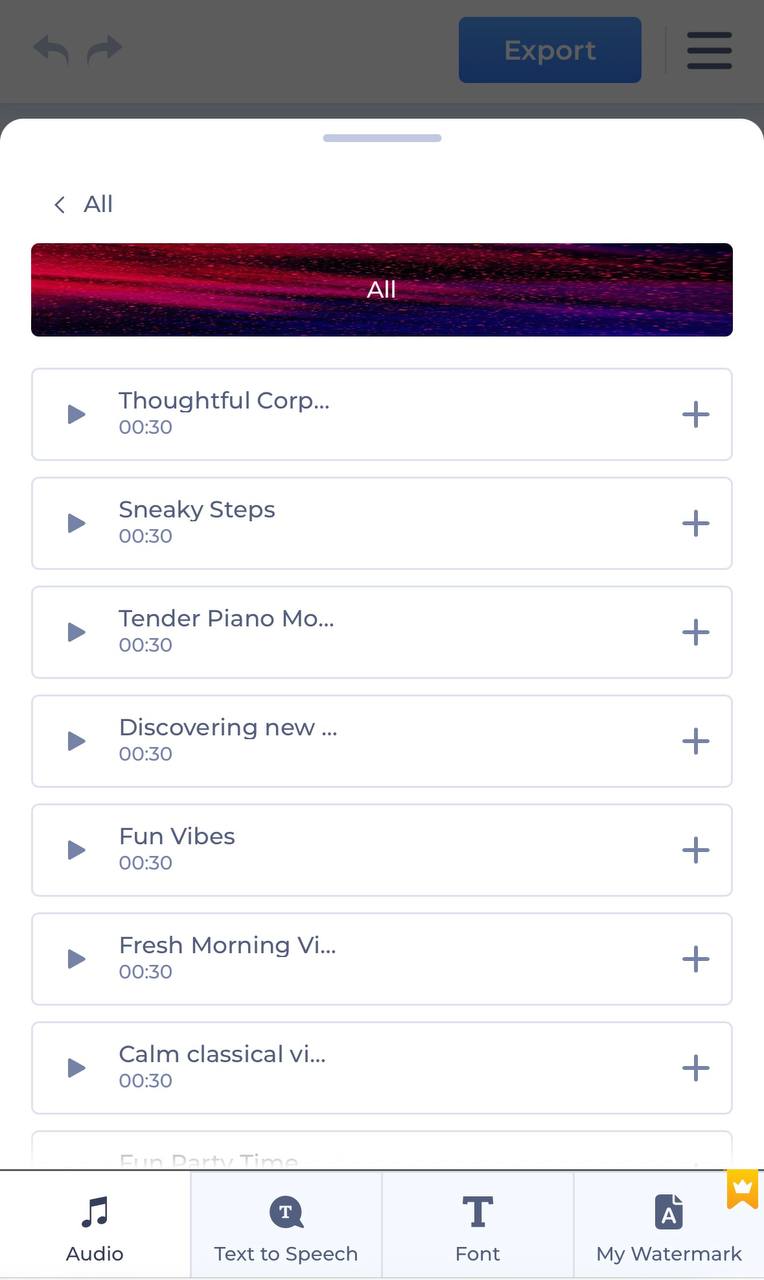
ขั้นตอนที่ 3: ส่งออกและแชร์บน YouTube
เมื่อวิดีโอของคุณพร้อมใช้งาน ก็ถึงเวลาส่งออกและแชร์บน YouTube
- ส่งออกวิดีโอของคุณ คลิกปุ่ม "ส่งออก" เพื่อเริ่มกระบวนการเรนเดอร์ Renderforest เสนอตัวเลือกคุณภาพการส่งออกที่หลากหลาย รวมถึง HD เลือกคุณภาพที่เหมาะสมกับความต้องการของคุณมากที่สุดและรอให้วิดีโอของคุณแสดงผล การดำเนินการนี้อาจใช้เวลาสักครู่ขึ้นอยู่กับความซับซ้อนและคุณภาพที่เลือกของวิดีโอของคุณ
- ดาวน์โหลดวิดีโอของคุณ เมื่อวิดีโอของคุณพร้อม คุณจะได้รับลิงค์ดาวน์โหลด คลิกเพื่อบันทึกไฟล์วิดีโอลงในอุปกรณ์ของคุณ อย่าลืมบันทึกไว้ในที่ที่คุณสามารถค้นหาได้ง่ายในภายหลัง
- อัปโหลดไปยัง YouTube เมื่อคุณมีวิดีโอแล้ว ให้เปิดแอป YouTube หรือไปที่เว็บไซต์ของ YouTube คลิกที่ปุ่มบวกและเลือก "อัปโหลดวิดีโอ" เลือกไฟล์วิดีโอที่คุณเพิ่งดาวน์โหลดจาก Renderforest จากนั้นคุณสามารถกรอกชื่อ คำอธิบาย และแฮชแท็กที่เกี่ยวข้องเพื่อช่วยให้ผู้อื่นค้นพบเนื้อหาของคุณ เลือกการตั้งค่าการเปิดเผย (สาธารณะ ไม่อยู่ในรายการ หรือส่วนตัว) แล้วกด "เผยแพร่" เมื่อการอัปโหลดเสร็จสิ้น
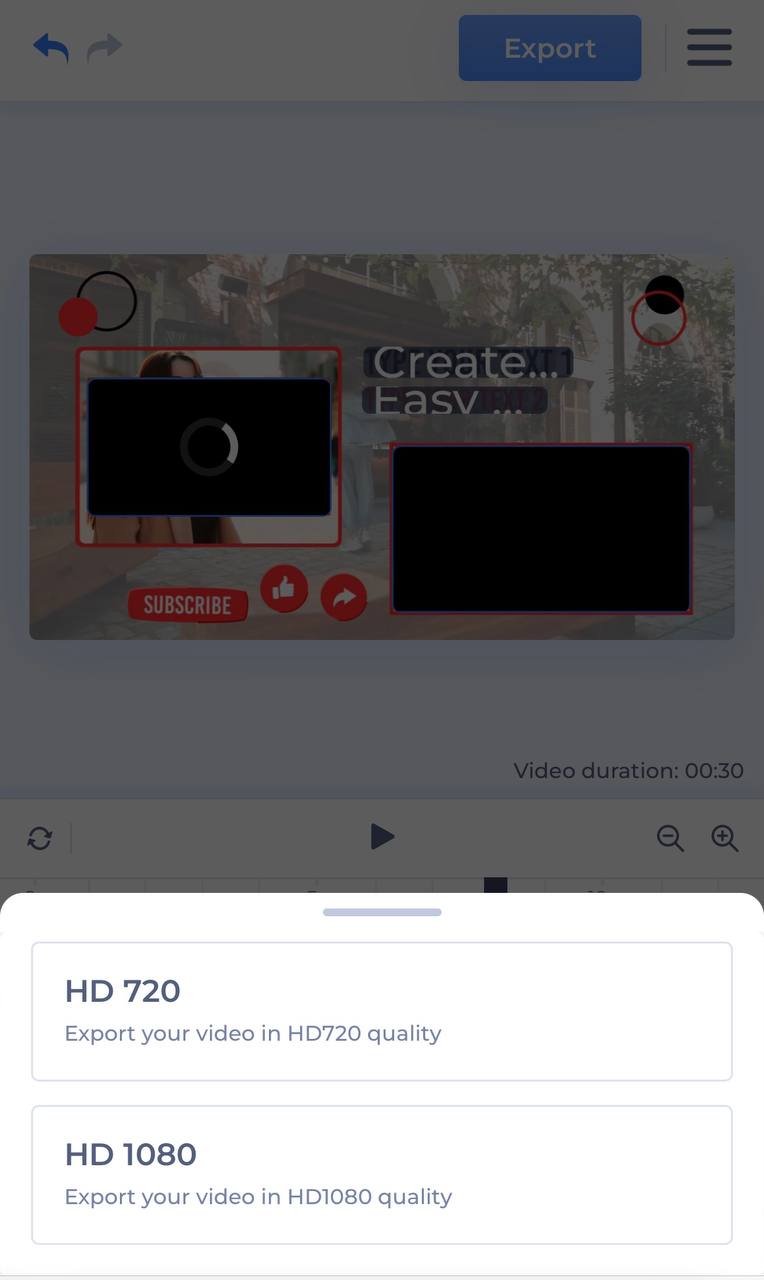
สำหรับวิดีโอแบบยาว โปรดดูบทความของเราเกี่ยวกับ วิธีสร้างวิดีโอ YouTube
เรียนรู้วิธีสร้าง YouTube Shorts
การสร้าง YouTube Shorts เป็นวิธีที่สนุกและมีประสิทธิภาพในการมีส่วนร่วมกับผู้ชมและพัฒนาช่องของคุณ เริ่มต้นด้วยการเชื่อมโยงอย่างแน่นหนา ทำให้เนื้อหาของคุณกระชับ และใช้เครื่องมือต่างๆ ที่มีในแอป YouTube และ Renderforest เพื่อทำให้วิดีโอของคุณโดดเด่น อย่าลืมว่า Shorts ที่จัดทำมาอย่างดีสามารถสร้างสิ่งมหัศจรรย์ให้กับช่องของคุณได้ เริ่มสร้าง YouTube Shorts วันนี้และดูช่องของคุณได้รับความนิยมอย่างที่ไม่เคยมีมาก่อน
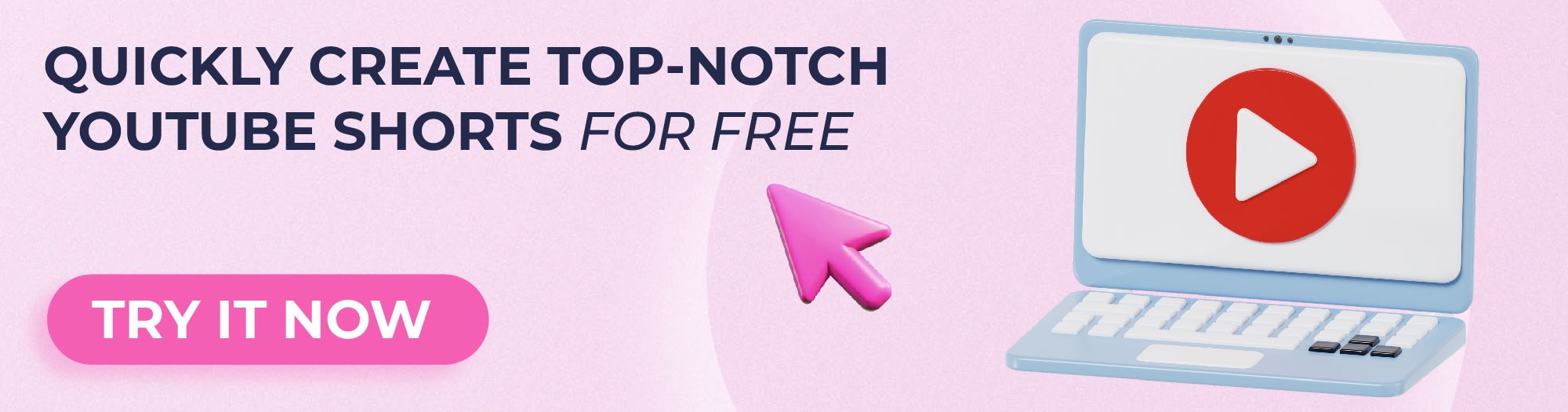
การอ่านที่เกี่ยวข้อง:
- วิธีสร้างวิดีโอสำหรับ Instagram
- วิธีสร้างเอาท์โทรสำหรับ YouTube
- วิธีสร้างวิดีโอ AI
วิธีสร้างคำถามที่พบบ่อยเกี่ยวกับ YouTube Short
คุณสร้างวิดีโอสั้นบน YouTube ได้อย่างไร
การสร้างวิดีโอสั้นบน YouTube คือการสร้างวิดีโอแนวตั้งที่มีความยาวไม่เกิน 60 วินาที คุณสามารถใช้เครื่องมือและแอปต่างๆ เพื่อบันทึก แก้ไข และปรับปรุงวิดีโอของคุณได้ เริ่มต้นด้วยการระดมความคิดเกี่ยวกับแนวคิดที่สามารถดึงดูดความสนใจของผู้ชมได้ ใช้สมาร์ทโฟนหรือกล้องวิดีโอเพื่อบันทึกคลิปของคุณ หลังจากบันทึก ให้ใช้ซอฟต์แวร์ตัดต่อวิดีโอหรือแอปเพื่อตัดแต่งฟุตเทจและเพิ่มเพลง ข้อความ และเอฟเฟกต์เพื่อทำให้วิดีโอของคุณโดดเด่น เมื่อวิดีโอของคุณพร้อม ให้อัปโหลดไปยัง YouTube และเพิ่มประสิทธิภาพด้วยชื่อ คำอธิบาย และแฮชแท็กที่เกี่ยวข้องเพื่อเพิ่มการมองเห็น
คุณทำคลิปสั้น ๆ บน YouTube ได้อย่างไร?
หากต้องการสร้างคลิปสั้นบน YouTube ให้เริ่มต้นด้วยการเปิดแอป YouTube แล้วแตะปุ่มบวกที่กึ่งกลางด้านล่างของหน้าจอ เลือก "สร้างวิดีโอสั้น" จากเมนู กดปุ่มบันทึกสีแดงค้างไว้เพื่อถ่ายวิดีโอของคุณ คุณสามารถปล่อยและกดปุ่มอีกครั้งเพื่อบันทึกหลายคลิป หากคุณมีวิดีโอบนอุปกรณ์อยู่แล้ว คุณสามารถแตะไอคอนแกลเลอรีเพื่ออัปโหลดได้ ใช้เครื่องมือแก้ไขเพื่อเพิ่มเพลง ข้อความ และเอฟเฟ็กต์ เมื่อคุณพอใจกับวิดีโอของคุณแล้ว คลิก "ถัดไป" เพิ่มชื่อและคำอธิบาย แล้วกด "อัปโหลด"
คุณสร้างวิดีโอสั้นบน YouTube จากพีซีได้อย่างไร
การสร้าง YouTube Shorts จากพีซีนั้นมีกระบวนการที่แตกต่างออกไปเล็กน้อย เนื่องจากกล้อง YouTube Shorts ไม่พร้อมใช้งานบนเดสก์ท็อปของคุณ อย่างไรก็ตาม คุณยังคงสร้างและอัปโหลดวิดีโอสั้นได้โดยทำตามขั้นตอนต่อไปนี้
- ใช้ซอฟต์แวร์ตัดต่อวิดีโอ เช่น Adobe Premiere Pro, Final Cut Pro หรือแม้แต่เครื่องมือออนไลน์ เช่น Renderforest เพื่อสร้างวิดีโอสั้นของคุณ
- ตรวจสอบให้แน่ใจว่าอยู่ในรูปแบบแนวตั้ง (อัตราส่วน 9:16) และมีความยาวน้อยกว่า 60 วินาที
- แก้ไขวิดีโอของคุณโดยการตัดคลิปและเพิ่มเพลง ข้อความ และเอฟเฟ็กต์เพื่อให้ดูน่าดึงดูด
- เมื่อเนื้อหาของคุณพร้อม ให้บันทึกในรูปแบบคุณภาพสูงแล้วอัปโหลดไปยัง YouTube เป็นวิดีโอสั้น
YouTube Shorts สร้างรายได้ไหม
ใช่ YouTube Shorts สามารถสร้างรายได้ แม้ว่าฟีเจอร์ Shorts จะไม่มีตำแหน่งโฆษณาแบบดั้งเดิมเหมือนกับวิดีโอขนาดยาว แต่ YouTube ได้เปิดตัวกองทุน YouTube Shorts เงินจำนวนนี้เป็นเงินรวม 100 ล้านดอลลาร์ที่ YouTube จะแจกจ่ายให้กับครีเอเตอร์โดยพิจารณาจากประสิทธิภาพของวิดีโอสั้นของพวกเขา เพื่อให้มีสิทธิ์ คุณจะต้องสร้างเนื้อหาวิดีโอสั้นต้นฉบับและปฏิบัติตามหลักเกณฑ์ของชุมชนและนโยบายการสร้างรายได้ของ YouTube หากวิดีโอสั้นของคุณน่าดึงดูดมากพอ วิดีโอสั้นก็จะดึงดูดผู้เข้าชมมายังช่องหลักของคุณได้ ซึ่งคุณจะสร้างรายได้ผ่านโฆษณา การเป็นสมาชิก และ Super Chat ระหว่างสตรีมแบบสดได้
คุณจะทำให้ YouTube Shorts เป็นแบบสาธารณะได้อย่างไร
การทำให้วิดีโอ YouTube ของคุณเป็นแบบสาธารณะนั้นตรงไปตรงมา เมื่อคุณบันทึกหรืออัปโหลดวิดีโอสั้นแล้ว ให้แตะ "ถัดไป" เพื่อไปที่หน้าจอรายละเอียด ที่นี่คุณสามารถเพิ่มชื่อและคำอธิบายได้ ในหน้าจอรายละเอียด คุณจะเห็นตัวเลือกในการตั้งค่าการเปิดเผยวิดีโอสั้นของคุณ เลือก "สาธารณะ" เพื่อให้ทุกคนสามารถเข้าถึงวิดีโอของคุณ กด "อัปโหลด" หรือ "เผยแพร่" แล้ววิดีโอสั้นของคุณจะเผยแพร่แบบสาธารณะในช่องของคุณ
การเผยแพร่วิดีโอสั้นแบบสาธารณะจะช่วยเพิ่มการมองเห็นและโอกาสในการเข้าถึงผู้ชมในวงกว้างขึ้น อย่าลืมใช้คำหลักและแฮชแท็กที่เกี่ยวข้องเพื่อช่วยให้ผู้คนค้นพบคลิปวิดีโอของคุณ
